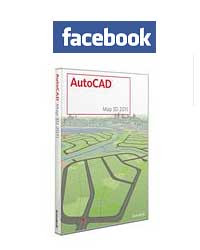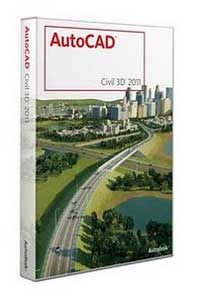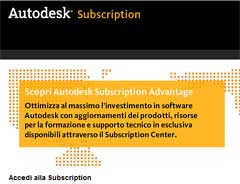Come passare da così...
A così!
Bene, eccomi a presentarti una procedura molto interessante che
ti permette di costruire un modello digitale di elevazione (DEM -
Digital Elevation Model)
a partire da curve di livello.
Naturalmente utilizzando con
AutoCAD Map 3D (ed
AutoCAD Civil 3D).
Ma a cosa serve un DEM?
A molte belle cose, come
ti ho scritto in questo articolo, dove trovi anche un video che ti spiega passo passo come utilizzarlo. Ma l'obiezione che sento spesso è che i DEM non sono facili da trovare, e
quelli disponibili hanno risoluzione piuttosto bassa. Bene,
allora perchè non costruirsi un DEM da soli?
Le curve di livello sono un punto di partenza molto interessante, perchè sono più facili da trovare, ad esempio a partire da Carte Tecniche Regionali, piuttosto che da rilievi topografici. Puoi utilizzare perfino curve di livello in formato Shapefile,
come ti ho spiegato qui.
Fino a poco tempo la costruzione di un DEM era un compito riservato solo a software molto evoluti e costosi. Ora invece puoi relizzarlo con AutoCAD Map 3D (e Civil 3D) 2011, oppure con AutoCAD Map 3D 2010 dove hai già installato
l'estensione Creazione Superfici.
Allora cominciamo: sono 3 semplici passaggi.
Hai a disposizione un layer di curve di livello, già in quota, in formato DWG.
Se sono in 2D, ma da qualche parte hai l'informazione della quota, puoi usare una Query di Map 3D per portarle tutte automaticamente in quota,
come puoi leggere qui.
1. Prima di tutto esporta le curve di livello in Shapefile, con l'elevazione in un campo attributo.
- Se usi l'Area di lavoro Map Classic, cerca nel menu il comando: Carta > Strumenti > Esporta
- Se usi l'Area di lavoro Barra multifunzione basata sugli strumenti scegli: Output > Esportazione Map 3D
- Alla riga di comando puoi scrivere _MAPEXPORT (non dimenticare l'underscore iniziale)
Ti appare per prima la finestra
Posizione di esportazione.
In alto, di fianco a
Salva in scegli la cartella dove salvare lo Shapefile.
In basso, di fianco a Nome file indica il nome, ad esempio
CurveLivello.
Di fianco a
Tipo file scegli
ESRI Shapefile (*.shp).
Dopo aver premuto
OK ti appare la finestra
Esporta
Nella prima scheda,
Selezione, scegli come tipo di oggetto
Linea
Effettua la selezione delle curve di livello che vuoi esportare, utilizzando le semplici opzioni disponibili.
Passa alla scheda
Dati.
Premi il bottone
Seleziona attributi.
Apri la voce
Proprietà e seleziona il campo
Elevazione.
In questo modo esporterai il valore dell'elevazione di ogni curva di livello nello Shapefile.
Premi
OK per chiudere la finestra
Seleziona attributi.
La terza scheda,
Opzioni, non ci interessa, quindi premi il bottone
OK per avviare l'esportazione.
Alla riga di comando dovresti vedere apparire un messaggio del tipo:
Comando: _mapexport
Esportazione di 481 oggetto/i su 481 selezionato/i in 0 sec.
2. Apri un disegno vuoto e connetti lo Shapefile utilizzando la tecnologia FDO.
Se non è già aperto, apri il
Riquadro attività, che è fondamentale per utilizzare molte funzionalità di Map 3D:
- Se usi l'Area di lavoro Map Classic, cerca nel menu il comando: Visualizza > Riquadro attività
- Se usi l'Area di lavoro Barra multifunzione basata sugli strumenti scegli: Vista > Riquadro attività AutoCAD Map
- Alla riga di comando puoi scrivere: MAPWSPACE e poi scegliere ON.
Per connettere lo Shapefile nel
Riquadro Attività premi il primo bottone,
Dati e poi scegli
Connetti a dati
Ti apparirà la finestra
Connessione dati
Nella colonna di sinistra scegli il Provider
Aggiungi connessione SHP.
Poi sulla destra assegna un nome alla connessione
Individua il percorso dove hai salvato lo Shapefile che hai esportato al punto 1.
Infine premi il bottone
Connetti.
Nota: per creare il DEM, basta che lo Shapefile sia connesso.
Quindi se hai fretta, puoi evitare di aggiungerlo alla carta come farò nel passaggio successivo.
Nella finestra Connessione dati, se vuoi, puoi premere il bottone
Aggiungi a carta per vedere le curve di livello.
3. Crea il Modello digitale di elevazione (DEM)
- Se usi l'Area di lavoro Map Classic, passa ad un'altra area di lavoro oppure usa la riga di comando
- Se usi l'Area di lavoro Barra multifunzione basata sugli strumenti scegli: Crea > Crea da punti
- Alla riga di comando puoi scrivere: _MapCreateSurface (non dimenticare l'underscore iniziale)
Nella finestra
Crea superficie premi il bottone
+ in alto a sinistra e scegli
Connessione...
NOTA: puoi creare DEM anche da file di testo che contengano le X, Y e Z dei punti, oppure da punti già presenti nel DWG. Mi ricorda Civil 3D... :-)
Nella finestra
Dati di origine seleziona le curve di livello che hai appena connesso e premi il bottone
OK
Ed eccoci all'ultimo passaggio.
Inizialmente Map 3D legge i vertici delle polilinee dallo Shapefile, quindi il valore del campo Z è tutto uguale a zero. Ma noi abbiamo esportato l'elevazione delle curve di livello nel campo
ELEVAZIONE.
Quindi, per indicare a Map 3D di usare il campo
ELEVAZIONE, premi il bottone di fianco a Z, dove vedi
, e scegli il campo dall'elenco degli attributi.
In basso, sotto
Nome del file di output premi il piccolo bottone [...] per scegliere la cartella ed assegnare il nome al file
.tiff che verrà creato.
Di fianco, sotto
Nome layer assegna il nome che desideri per il layer.
Premi infine
OK per creare il tuo DEM!
Ecco il DEM creato dalle curve di livello
Ora, se nel Riquadro Attività selezioni il layer che contiene il DEM, la Barra multifunzione ti presenta tutti i comandi che puoi applicare a questo tipo di layer.
Con qualche ulteriore piccolo passaggio
che ti ho spiegato qui, puoi ottenere una visualizzazione molto evoluta. E poi tieni presente che ogni ulteriore layer FDO, sia raster che vettoriale, che andrai ad aggiungere con il bottone
Dati - Connetti a dati verrà proiettato sul DEM, permettendoti di ottenere ottimi risultati.
Buon lavoro con curve di livello e DEM!
GimmiGIS